win11怎么修改桌面图标大小 windows11怎么调整桌面图标大小
更新时间:2024-02-15 14:59:12作者:jkai
桌面图标大小是win11操作系统个性化设置的一部分,它可以让小伙伴们根据自己的视觉偏好来调整桌面图标的大小,以提高使用效率和视觉舒适度。对此win11怎么修改桌面图标大小呢?接下来小编就带着大家一起来看看windows11怎么调整桌面图标大小,快来学习一下吧。
具体方法:
方法一:鼠标在电脑桌面空白处单击右键,然后在弹出的对话框最上面有个“查看”,点击“查看”出来的最上面有“大图标”“中等图标”“小图标”,根据自己的需要选择图标大小即可。
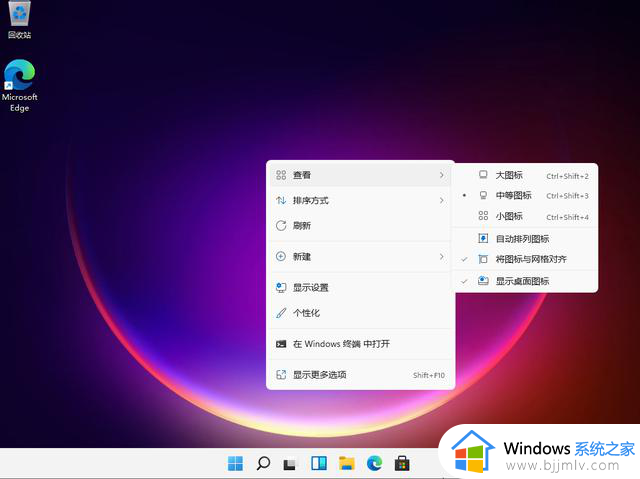
方法二:按住Ctrl健,然后滑动鼠标的中键滚轮,往前滑是变大,往后滑是变小。这里注意最好把“自动排列图标”选上,不然改变桌面图标大小的时候桌面图标的排列会变乱。
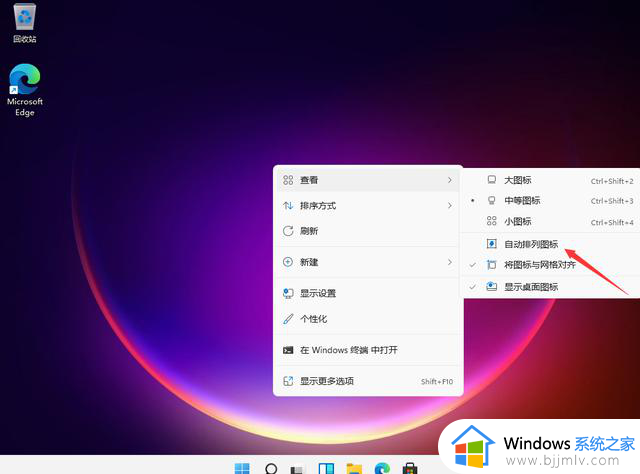
以上全部内容就是小编带给大家的windows11调整桌面图标大小方法详细内容分享啦,碰到这种情况的小伙伴,就快点跟着小编一起来看看吧。
win11怎么修改桌面图标大小 windows11怎么调整桌面图标大小相关教程
- windows11如何调整桌面图标大小 win11怎样调整电脑桌面图标的大小
- win11桌面图标大小怎么调整 win11如何调整桌面图标大小
- windows11桌面图标字体大小怎么调 调整windows11面图标字体大小的步骤
- windows11怎么改图标大小 windows11如何调整桌面图标大小
- win11改桌面图标大小设置方法 win11桌面图标大小怎么调节
- windows11桌面图标大小怎么设置 win11电脑图标大小怎么调整
- windows11设置图标大小的方法 win11如何调整桌面图标大小
- win11的桌面图标怎么设置大小 win11更改桌面图标大小设置方法
- win11更改桌面图标大小设置方法 win11如何更改桌面的图标大小
- win11调整图标大小设置步骤 win11电脑桌面图标大小怎么设置
- win11恢复出厂设置的教程 怎么把电脑恢复出厂设置win11
- win11控制面板打开方法 win11控制面板在哪里打开
- win11开机无法登录到你的账户怎么办 win11开机无法登录账号修复方案
- win11开机怎么跳过联网设置 如何跳过win11开机联网步骤
- 怎么把win11右键改成win10 win11右键菜单改回win10的步骤
- 怎么把win11任务栏变透明 win11系统底部任务栏透明设置方法
win11系统教程推荐
- 1 怎么把win11任务栏变透明 win11系统底部任务栏透明设置方法
- 2 win11开机时间不准怎么办 win11开机时间总是不对如何解决
- 3 windows 11如何关机 win11关机教程
- 4 win11更换字体样式设置方法 win11怎么更改字体样式
- 5 win11服务器管理器怎么打开 win11如何打开服务器管理器
- 6 0x00000040共享打印机win11怎么办 win11共享打印机错误0x00000040如何处理
- 7 win11桌面假死鼠标能动怎么办 win11桌面假死无响应鼠标能动怎么解决
- 8 win11录屏按钮是灰色的怎么办 win11录屏功能开始录制灰色解决方法
- 9 华硕电脑怎么分盘win11 win11华硕电脑分盘教程
- 10 win11开机任务栏卡死怎么办 win11开机任务栏卡住处理方法
win11系统推荐
- 1 番茄花园ghost win11 64位标准专业版下载v2024.07
- 2 深度技术ghost win11 64位中文免激活版下载v2024.06
- 3 深度技术ghost win11 64位稳定专业版下载v2024.06
- 4 番茄花园ghost win11 64位正式免激活版下载v2024.05
- 5 技术员联盟ghost win11 64位中文正式版下载v2024.05
- 6 系统之家ghost win11 64位最新家庭版下载v2024.04
- 7 ghost windows11 64位专业版原版下载v2024.04
- 8 惠普笔记本电脑ghost win11 64位专业永久激活版下载v2024.04
- 9 技术员联盟ghost win11 64位官方纯净版下载v2024.03
- 10 萝卜家园ghost win11 64位官方正式版下载v2024.03